
Pertama-tama, jangan bingung cookie dengan riwayat dan cache..
Apa itu cookie cookie? ?
Ini adalah file teks yang disimpan di komputer Anda di folder browser tersembunyi. Cookie berisi data yang Anda masukkan di semua situs. Biasanya ini adalah login dan kata sandi. Mereka juga memiliki berbagai pengaturan untuk situs (tema, widget, simpanan, pencarian sebelumnya, dll.). Mereka juga terkadang digunakan untuk mengumpulkan statistik dari segala jenis toolbar seperti Yandex bar..
Misalnya, Anda masuk ke jejaring sosial VKontakte dan langsung masuk ke halaman berita (dulu sampai ke halaman Anda ketika Anda masuk) tanpa memasukkan Nama Pengguna dan Kata Sandi Anda. Dan mereka melakukannya karena di browser mereka pernah mengklik tombol pop-up di bagian atas Simpan.
Hal yang sama terjadi ketika Anda mengunjungi situs lain, seperti email atau pelacak torrent.
Pertanyaan yang masuk akal adalah - bagaimana situs mengetahui kata sandi dan login Anda (serta pengaturan) untuk memasukkan? Ya, karena mereka ada di komputer Anda dan, ketika Anda memasuki situs, situs mengirimkan permintaan ke browser Anda untuk informasi tentang cookie dan browser memberikannya ke situs. Interaksi seperti itu tidak terlihat, tetapi sebagai hasilnya, bahkan tanpa memasukkan apa pun, Anda sampai ke situs oleh pengguna yang berwenang.
Di beberapa situs ada tanda centang seperti itu, agak tidak terlihat, dengan tulisan "Alien computer" atau "Not for this computer" atau sesuatu seperti itu. Jadi itulah yang dibutuhkan untuk cookie. Jika Anda memilih kotak centang ini, masukkan kata sandi dan login, dan pergi ke situs - cookie tidak akan disimpan.
Di satu sisi, ini sangat nyaman - Anda tidak perlu memasukkan kata sandi setiap kali dan mengingatnya untuk situs. Omong-omong, cookie tidak selalu berfungsi dengan benar. Lebih tepatnya, mereka tampaknya "jepret" ke browser. Dan jika Anda menggunakan browser, misalnya, Firefox untuk satu situs sebagai pengguna tunggal, kemudian pergi ke situs yang sama melalui Opera Anda tidak akan lagi menyimpan data pengguna.
Ini biasanya digunakan ketika beberapa orang menggunakan komputer dan mengunjungi situs yang sama. Dalam hal ini, Anda juga tidak perlu memasukkan data setiap kali, karena setiap browser memiliki cookie sendiri.
Cookie juga disebut sesi. Sesi adalah kunjungan ke situs. Pada dasarnya sama dengan cookies. Biasanya situs itu sendiri memutuskan berapa lama sesi akan berlangsung.
Jadi, untuk hapus cookie di situs, cukup klik tombol Keluarlah (Keluar) di situs.
Namun, setelah itu, kadang-kadang data Anda masih tetap di bidang login dan kata sandi, tetapi ini sudah merupakan trik peramban, yang membantu menyimpannya melalui diri Anda sendiri, dan bukan cookie.
Kebetulan antivirus bersumpah pada mereka, tetapi ini berasal dari kenyataan bahwa semua jenis situs jahat mencoba untuk “mendorong” semua jenis iklan atau virus ke dalam cookie.
Oleh karena itu, keberadaan antivirus dan firewall saat berselancar di Internet diperlukan.
Sekarang sedikit tentang menyimpan data Anda.
Ya, cookie berisi kata sandi dan login Anda untuk otorisasi di situs, dan seringkali data ini menjadi subjek pencurian semua cookie. Untuk menerima cookie, virus digunakan, program jahat yang dapat Anda instal di komputer Anda, atau mereka akan menginstalnya secara diam-diam ketika Anda mengunjungi situs berbahaya.
Tetapi ada sisi lain dari koin - informasi dalam cookie disimpan dalam bentuk terenkripsi. Dan jika Anda memiliki kata sandi yang sangat rumit, maka sangat sulit (hampir tidak mungkin) untuk mendekripsi.
Di mana cookie di komputer Anda ?
Seperti yang saya tulis di atas, mereka berada di folder browser, yang disembunyikan.
Saya tidak punya Google Chrom, saya mengujinya di SPWare Iron
Windows XP C: \ Documents and Settings \ Your_profile \ Data Aplikasi \ Chromium \
Windows 7 C: \ Users \ Your_profile \ AppData \ Local \ Chromium \ Data Pengguna \ Default \ Cache \
Opera
Windows XP C: \ Documents and Settings \ Your_profile \ Data Aplikasi \ Opera \
Windows 7 C: \ Users \ Your_profile \ AppData \ Local \ Opera \ Opera \ cache \
Firefox
Windows XP C: \ Documents and Settings \ Your_profile \ Data Aplikasi \ Mozilla \ Firefox \ Profil \\
Windows 7 C: \ Users \ Your_profile \ AppData \ Roaming \ Mozilla \ Firefox \ Profiles \\
Penjelajah internet
Windows XP C: \ Documents and Settings \ Cookies \\
Windows 7 C: \ Users \ Your_profile \ AppData \ Roaming \ Microsoft \ Windows \ Cookies \\
Secara umum, artinya jelas - dalam folder Data Aplikasi untuk Windows XP dan Roaming dan Lokal untuk Windows 7
Di mana dan bagaimana menghapus cookie di browser ?
Opsi yang jauh lebih menarik.
Di mana dan bagaimana menghapus cookie di Mozilla Firefox
Pengaturan -> Pengaturan
Pilih tautan yang disorot di layar. Sebuah jendela akan muncul dengan pilihan tindakan Anda.
Di mana dan bagaimana menghapus cookie di Opera
Pengaturan -> Pengaturan Umum (atau pintasan keyboard ctrl + f12)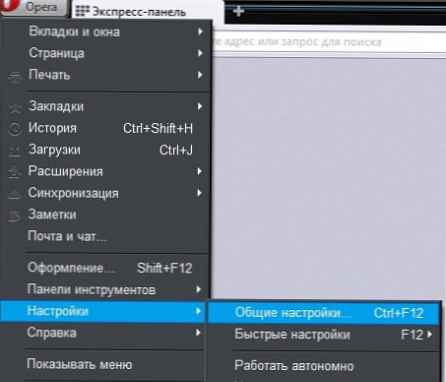
Tab Advanced, di dalamnya di kiri bawah adalah tab Cookies. Di dalamnya, dan konfigurasikan apa yang ingin Anda lakukan dengan mereka. Dengan menekan tombol Manajemen cookie ... sebuah jendela dengan semua cookie akan muncul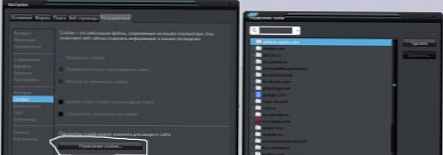
Di mana dan bagaimana menghapus cookie di Google Chrome
Pilih ikon kunci pas di sudut kanan atas
Pilih dari menu - Pengaturan atau Parameter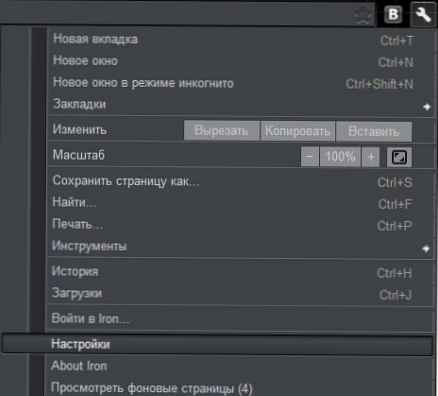
Kemudian (di sebelah kiri) "Advanced" dan selanjutnya "Content Settings" di sana kami memilih "Semua cookie dan data situs ..." dan melakukan apa yang kita inginkan.
Secara umum, lebih baik memasukkan langsung ke bilah alamat:
chrome: // pengaturan / konten
jendela ini akan muncul (di Iron saya)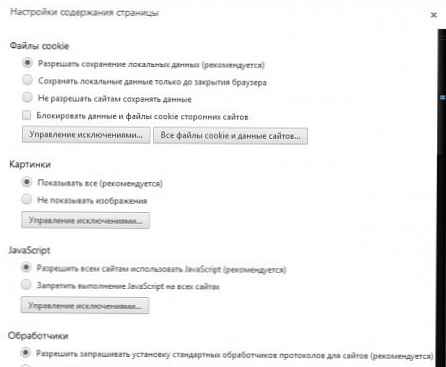
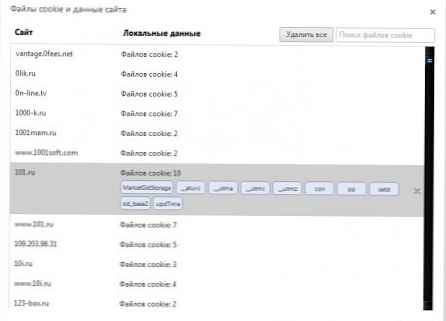
Di mana dan bagaimana menghapus cookie di Internet Explorer
Pilih Layanan (kanan atas) -> Opsi Internet -> Umum
dan di bagian "Riwayat", klik "Hapus" dan pilih apa yang akan dihapus.
Perlu dicatat bahwa dalam pembersihan selektif cookie peramban ini tidak didukung dan cookie tidak dapat dilihat (dalam kasus apa pun, dalam versi 7 dan 8 tepatnya).
Di Mozilla Firefox, Google Chrome, dan Internet Explorer, Anda dapat menggunakan pintasan keyboard untuk membuka menu untuk menghapus cookie. Bergeser+Ctrl+Del.
Cara membersihkan atau menghapus cookie menggunakan program ini
Saya menggunakan program CCleaner untuk tujuan ini, yang saya sarankan kepada Anda.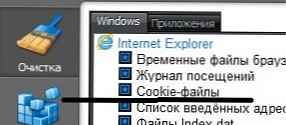
Omong-omong, dengan bantuan program ini Anda tidak hanya dapat menghapus cookie, tetapi juga lebih banyak lagi, misalnya, registri.
Terima atau tidak terima cookie - Anda yang memutuskan. Ada pro dan kontra.
Dan akhirnya, artikel Wikipedia tentang cookie.











